|
|
| テンプレート設定 |
| メール対応や、DM発送の本文入力時に使用するテンプレートの登録・変更・削除を行います。 |
|
 |
 テンプレート設定画面 テンプレート設定画面 |
|
| 1.”システム管理者設定”リンクをクリック |
| ”システム管理者設定”リンクをクリックしてください。 |
|
| ■ メインメニューの”システム管理者設定”リンク |
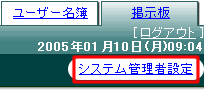 |
|
 |
| 2.”テンプレート設定”リンクをクリック |
| ”テンプレート設定”リンクをクリックしてください。 |
|
| ■ メール対応設定メニューの”テンプレート設定”リンク |
 |
 |
 |
 テンプレートの登録 テンプレートの登録 |
|
| 1.[新規テンプレート登録]ボタンをクリック |
| [新規テンプレート登録]ボタンをクリックしてください。 |
|
| ■ テンプレート設定画面の[新規テンプレート登録]ボタン |
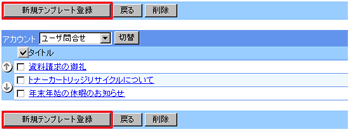 |
 |
 |
| 2.テンプレート情報の入力 |
| テンプレート情報の入力を行います。 |
|
| アカウント |
テンプレートを登録するアカウントを選択してください。 |
| タイトル |
テンプレートのタイトルを入力してください。 |
| 本文 |
テンプレートの本文を入力してください。
テンプレートの本文には「予約語」を入力する事ができます。
予約語は、自動的に指定した予約語の情報をメールの本文に出力してくれます。予約語を本文に挿入するには、本文欄の「予約語」リストから挿入したい予約語を選択して[挿入]ボタンをクリックしてください。 |
| ■ テンプレート情報入力画面 |
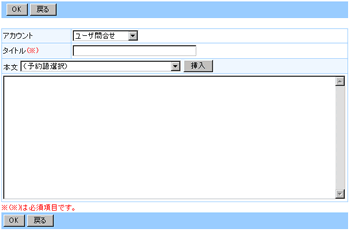 |
| ■ テンプレート情報入力画面の予約語リストと、[挿入]ボタン |
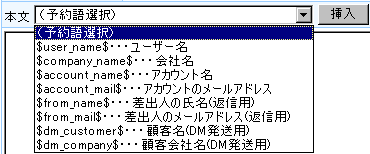 |
 |
 |
| 3.[OK]ボタンをクリック |
| テンプレート情報の入力が終わりましたら[OK]ボタンをクリックしてください。 |
|
| ■ テンプレート情報入力画面の[OK]ボタン |
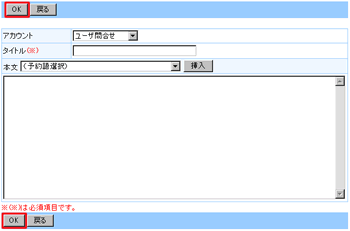 |
 |
 |
 テンプレートの変更 テンプレートの変更 |
|
| 1.”タイトル”リンクをクリック |
| ”タイトル”リンクをクリックしてください。 |
|
| ■ テンプレート設定画面の”タイトル”リンク |
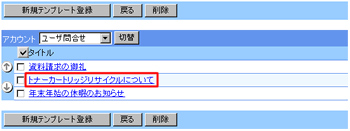 |
 |
 |
| 2.テンプレート情報の変更 |
| テンプレート情報の変更を行ってください。 |
|
| アカウント |
テンプレートを登録するアカウントを選択してください。 |
| タイトル |
テンプレートのタイトルを変更してください。 |
| 本文 |
テンプレートの本文を変更してください。
テンプレートの本文には「予約語」を入力する事ができます。
予約語は、自動的に指定した予約語の情報をメールの本文に出力してくれます。予約語を本文に挿入するには、本文欄の「予約語」リストから挿入したい予約語を選択して[挿入]ボタンをクリックしてください。 |
| ■ テンプレート情報変更画面の[OK]ボタン |
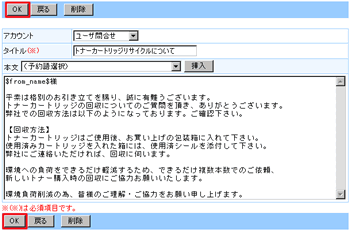 |
 |
 |
| 3.[OK]ボタンをクリック |
| テンプレート情報の変更が終わりましたら[OK]ボタンをクリックしてください。 |
|
 |
 テンプレートの削除 テンプレートの削除 |
|
| 1.”タイトル”リンクをクリック |
| ”タイトル”リンクをクリックしてください。 |
|
| ■ テンプレート設定画面の”タイトル”リンク |
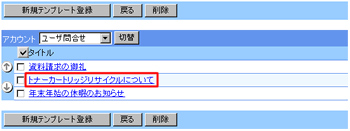 |
 |
 |
| 2.[削除]ボタンをクリック |
| [削除]ボタンをクリックしてください。 |
|
| ■ テンプレート情報変更画面の[削除]ボタン |
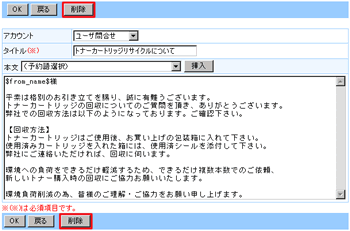 |
 |
 |
|
|

